Werbung
Jedes Mal, wenn Sie ein Foto aufnehmen, sei es mit einer Kamera oder einem Smartphone, werden viele persönliche Informationen in der gespeichert Bildeigenschaften Rufen Sie das Kontextmenü für Bildeigenschaften auf, um alles über ein Bild herauszufinden [Chrome]Als Blogger und Redakteur habe ich eine Funktion verpasst. Firefox verfügt über eine Standardfunktion für Bildeigenschaften, mit der Sie grundlegende Informationen zu jedem Bild auf einer Webseite erhalten. Es ist so einfach ... Weiterlesen . Wenn Sie lieber alle diese Informationen löschen möchten, bevor Sie das Bild für andere freigeben, könnte dies auf einem Windows 10-Computer nicht einfacher sein.
Welche Art von Informationen ist enthalten?
Wenn Sie in die Dateieigenschaften des Bildes gehen, werden Sie Informationen zu Kamera, Objektiv und sogar GPS-Informationen mit Längen- und Breitengradkoordinaten finden.
Abhängig davon, wie Sie das Foto aufgenommen haben, kann es auch umfangreiche Einstellungsinformationen enthalten, darunter Brennweite, ISO-Empfindlichkeit, Belichtung, Blitzeinstellungen und mehr.
So entfernen Sie die Informationen
Um persönliche oder identifizierende Informationen aus einem Foto in Windows 10 zu entfernen, klicken Sie mit der rechten Maustaste auf die Bilddatei und wählen Sie Eigenschaften.
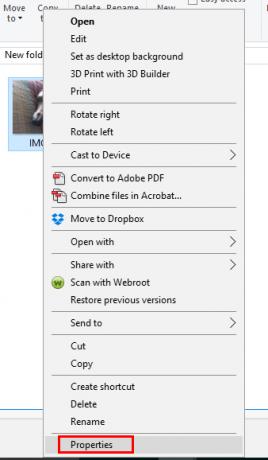
Gehe zum Einzelheiten Wenn Sie auf die Registerkarte klicken, werden alle Informationen zum Foto angezeigt.
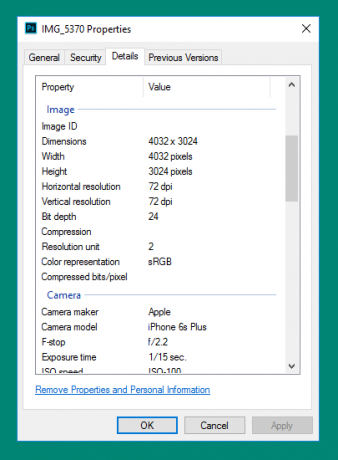
Klicken Sie unten auf der Registerkarte Details auf Entfernen Sie Eigenschaften und persönliche Informationen.
Sie haben zwei Möglichkeiten, um diese Details zu entfernen:
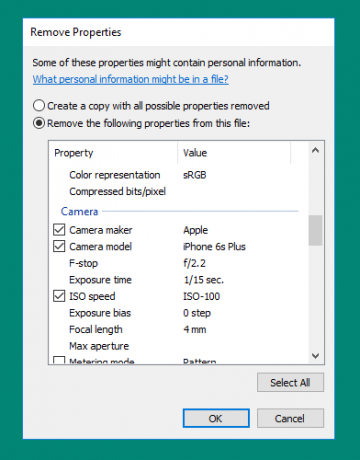
Die erste Methode besteht darin, eine Kopie des Bildes zu erstellen, wobei alle möglichen Eigenschaften entfernt werden. Vergewissere dich Erstellen Sie eine Kopie, bei der alle möglichen Eigenschaften entfernt wurden ist ausgewählt. Dies ist eine nützliche Methode, wenn Sie diese Informationen für sich behalten möchten, sie jedoch lieber entfernen möchten, wenn Sie das Bild freigeben möchten.
Die zweite Methode ist destruktiver, wenn Sie Eigenschaften aus der Originaldatei entfernen. Abgesehen von der zerstörerischen Natur dieser Methode unterscheidet sie sich auch darin, dass Sie selektiv auswählen können, welche Eigenschaften Sie entfernen möchten. Stelle sicher das Entfernen Sie die folgenden Eigenschaften aus dieser Datei Aktivieren Sie das Kontrollkästchen neben den Details, die Sie entfernen möchten, und klicken Sie auf OK.
Wenn Sie alle Details aus der Originaldatei entfernen möchten, klicken Sie einfach auf Wählen Sie Alle Knopf und dann drücken OK. Wenn Sie die Eigenschaften mehrerer Bilder entfernen oder bearbeiten möchten, wählen Sie einfach alle Bilder im Windows Explorer aus, klicken Sie mit der rechten Maustaste darauf und klicken Sie auf Eigenschaftenund folgen Sie der oben beschriebenen Methode.
Sie können den Dateieigenschaften auch Informationen hinzufügen. Dies ist zum Beispiel eine großartige Möglichkeit das Eigentum an einem Bild beweisen So sehen Sie, wer Ihre Fotos gestohlen hat (und was Sie dagegen tun können)Fotodiebstahl ist eine traurige Tatsache des digitalen Zeitalters. Hier erfahren Sie, wie Sie sich schützen können und welche Schritte Sie unternehmen können, wenn jemand Ihre Fotos gestohlen hat. Weiterlesen indem Sie Ihren Namen in das Feld Autor eingeben. (Sie können Informationen manuell in jedes Feld eingeben, das Sie bearbeiten möchten.)
Neigen Sie dazu, Bildeigenschaften zu entfernen, bevor Sie ein Bild online freigeben? Was ist Ihre bevorzugte Methode, um das zu tun? Lass es uns in den Kommentaren wissen.
Bildnachweis: Milliarden Fotos über Shutterstock
Nancy ist Schriftstellerin und Herausgeberin und lebt in Washington DC. Zuvor war sie Redakteurin für den Nahen Osten bei The Next Web und arbeitet derzeit in einem in DC ansässigen Think Tank für Kommunikation und Social Media Outreach.